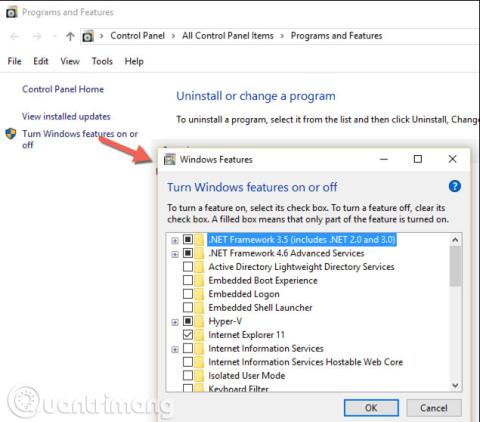Predtým mali všetky servery Windows grafické rozhranie. Je to jednoducho server s desktopom, ako sa tomu teraz hovorí. Je to preto, že správcovia serverov majú radi konzistentnosť. Používajú klientov Windows na pracovných staniciach a chcú rovnaký zážitok aj na serveri. Preto je každý server Windows vytvorený tak, aby vyzeral ako klient Windows.
Keď správcovia musia spravovať server Windows, používajú vzdialeného klienta na prihlásenie na konkrétny server, prácu a následné odhlásenie. Áno, niekedy sa odhlásia, ale zvyčajne len prerušia reláciu.
Dnes správcovia stále robia to isté, ale menej, pretože Microsoft sa posunul smerom k serverovým operačným systémom s menším grafickým používateľským rozhraním a lepšími klientskymi nástrojmi na správu serverov. Ako správca systému je jednou z najefektívnejších sád nástrojov, ktorú potrebujete, je Remote Server Administration Tools (RSAT). RSAT je sada nástrojov, ktoré vám umožňujú spravovať mnoho rôznych serverových technológií spoločnosti Microsoft.
Tento článok vám predstaví, ako stiahnuť, nainštalovať a základné nastavenie RSAT pre Windows 10. Potrebujete počítač s verziami Windows 10 Professional, Windows 10 Enterprise alebo Windows 10 Education.
Ako stiahnuť a nainštalovať nástroj RSAT
Najprv si musíte stiahnuť RSAT pre Windows 10. Po stiahnutí spustite, prijmite licenčnú zmluvu a postupujte podľa všetkých pokynov. Tieto operácie nainštalujú RSAT do systému, ale vaša práca ešte nie je dokončená. Keďže RSAT má veľa rôznych nástrojov, musíte sa pozrieť na tieto nástroje a povoliť funkcie, ktoré potrebujete. Ak to chcete urobiť, pozrite si časť Programy a funkcie v ovládacom paneli a kliknite na položku Zapnúť alebo vypnúť funkcie systému Windows .

Zobrazí sa okno, prejdite nadol, kým neuvidíte časť Nástroje správy vzdialeného servera . Pod touto sekciou uvidíte množstvo rôznych nástrojov na aktiváciu.

Odtiaľto môžete povoliť a zakázať všetky súpravy nástrojov, ktoré nechcete používať. Tieto nástroje potom nájdete zadaním názvu nástroja do vyhľadávacieho panela Cortana.

Tu môžete vidieť vyhľadávanie nástrojov Active Directory , ktoré sa dodávajú s RSAT. Môžete vidieť, že v každej z týchto súprav nástrojov je mnoho ďalších nástrojov. Každá súprava nástrojov závisí od aplikácií v rámci, ale zahŕňa vzdialené nástroje, ktoré budú používatelia potrebovať na správu.
Pozrieť viac: